這篇文章來源于DevicePlus.com英語網站的翻譯稿。
點擊此處閱讀本文的第2部分 >

我們在之前的兩篇文章Arduino與元件和傳感器的應用案例–加速度計 第1部分和Arduino與元件和傳感器的應用案例–加速度計 第2部分中介紹了加速度計的基礎知識。今天,我們將使用TFT液晶面板來測試KX022-1020加速度傳感器。在下一篇文章中,我們將討論如何控制TFT LCD顯示屏。此外,我們還將深入探索Arduino Create的使用方法。有關Arduino Create的更多信息,請參閱這篇文章!
今天的電子食譜
預計完成時間:90分鐘
所需部件:
Arduino主體(Arduino UNO R3)
羅姆傳感器評估套件https://www.rohm.com/web/global/sensor-shield-support
TFT液晶面板(sainsmart 1.8)https://www.sainsmart.com/sainsmart-1-8-spi-lcd-module-with-microsd-led-backlight-for-arduino-mega-atmel-atmega.html
※ 您可以從以下站點購買羅姆傳感器評估套件!
Chip One Stop
Mouser Electronics
Newark element14
Farnell element14
RS Components
CoreStaff
什么是加速度計?
首先我們簡要回顧一下加速度計的定義。加速度計是一種可以檢測運動狀態(比如傾斜、沖擊、振動)的傳感器。加速度計可分為單軸、雙軸和三軸三種類型。單軸加速度計可檢測單個方向(僅垂直);雙軸加速度計可檢測兩個方向(垂直和水平);三軸加速度計可檢測三個方向(垂直、水平和高度)。
由于傳感器評估套件中集成的加速度計具有三個軸,因此可以檢測XYZ坐標。

圖1 加速度計(KX022-1020)
KX022-1020是一個三軸加速度計。與地磁傳感器一樣,該傳感器上面印有一個XYZ三軸標志。
測試加速度計
現在,我們開始來測試這個加速度計。請從羅姆傳感器評估套件頁面中加速度計頁面 底部的“Software”部分下載相應的庫文件。
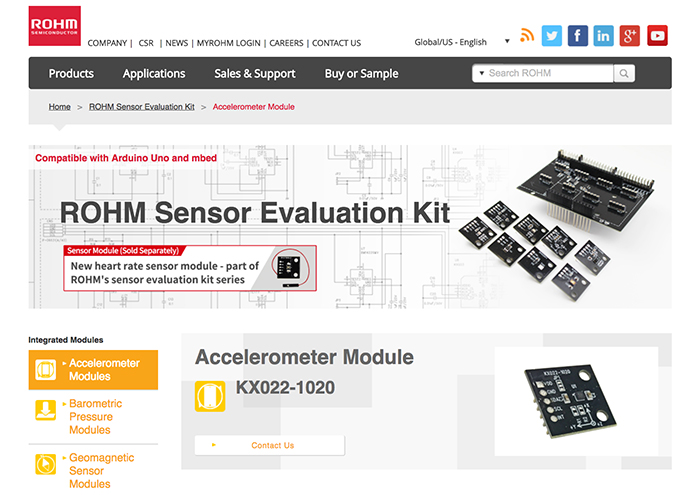
圖2 加速度計頁面
像上一個教程一樣,我們將繼續使用Arduino Create Web Editor。要添加庫,您可以點擊左側菜單的“Libraries”,并單擊“ADD ZIP LIBRARY”。
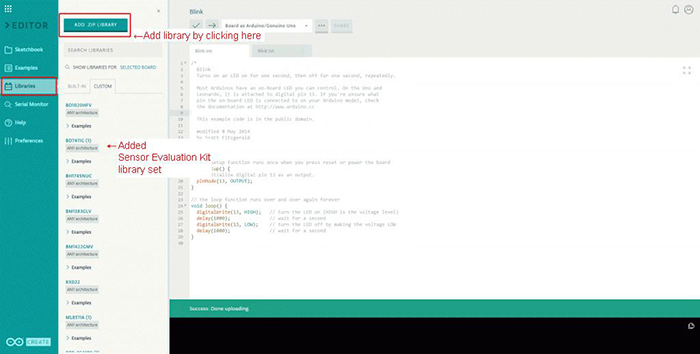
圖3 Arduino Create Web Editor – 添加庫
庫添加完成之后,請將加速度計連至傳感器開發板(I2C I/F),然后嘗試運行示例程序。加速度計的電壓設置應為1.8V或3.0V。
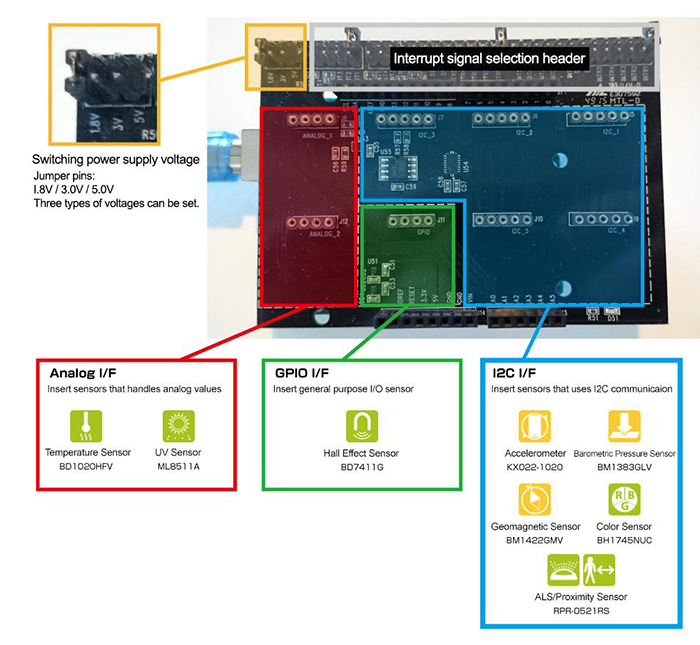

圖4 將加速度計連至傳感器開發板
要打開示例程序,請單擊“Libraries”,然后單擊“CUSTOM”下的“KX022”。
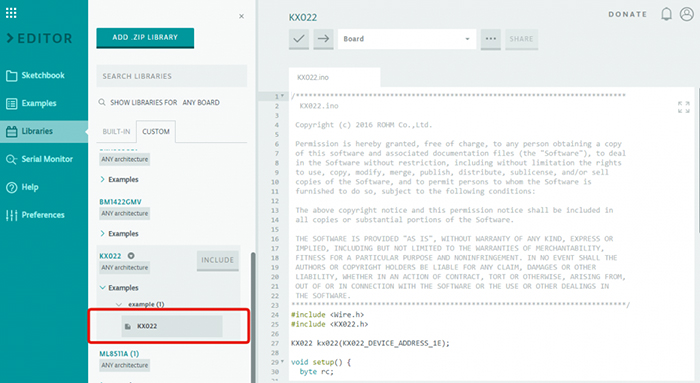
圖5 Arduino Create Web Editor – 打開示例程序
編譯程序并將其上傳到Arduino,然后,串行監視器上應該會顯示相應數值。
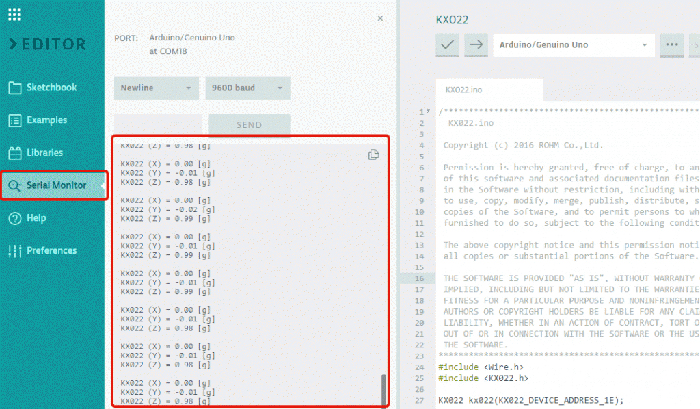
圖6 Arduino Create串行監視器上顯示的數值
在TFT液晶顯示屏上顯示加速度計傳輸的數值
現在,示例程序可以正常運行,那么我們嘗試將這些數據顯示到1.8英寸TFT液晶顯示屏上。盡管此TFT液晶顯示器的分辨率略小于126 x 160 px,但在Arduino等應用場景中顯示數字或字母時會非常有用。
之前我們只是使用7段LED來顯示數值。但是這次,我嘗試用一個圖形來顯示加速度計傳輸過來的數值。

圖7 1.8英寸TFT液晶顯示屏

圖8 TFT液晶顯示屏背面的SD卡插槽

圖9 將TFT顯示屏連至傳感器評估套件
對于不同的TFT顯示屏,連接方法和程序中使用的庫可能會有所不同,我們應注意TFT顯示屏的技術規格和型號。本教程中使用的TFT顯示屏型號為SainSmart ST7735R。除Arduino外,該屏幕還與Raspberry兼容。
要使用該屏幕在Arduino中運行程序,我們必須對下載的庫進行一些修改。在下一篇文章中,我們將詳細介紹如何控制TFT液晶顯示屏。設置完成后,您應該能夠在顯示屏上輸出相關數值,如以下視頻所示:
在下一篇文章中,我們將利用相同的加速度計和TFT屏幕制作一個簡單的設備。我們將展示如何在TFT屏幕上創建圖形并顯示從加速度計獲得的數值。
點擊此處閱讀本文的第2部分 >

DevicePlus 編輯團隊
設備升級版適用于所有熱愛電子和機電一體化的人。
審核編輯黃宇
-
液晶面板
+關注
關注
10文章
471瀏覽量
39998 -
TFT
+關注
關注
10文章
385瀏覽量
111200 -
加速度計
+關注
關注
6文章
703瀏覽量
45924
發布評論請先 登錄
相關推薦
十軸姿態傳感器模塊 | 集成加速度計、陀螺儀、磁力計,自帶BLE5.0藍牙

MEMS加速度計的工作原理是什么
PCB Piezotronics推出357A67型三軸電荷輸出加速度計
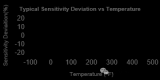
EPSON工業級加速度計選型

e2studio開發三軸加速度計LIS2DW12(4)----測量傾斜度

e2studio開發三軸加速度計LIS2DW12(1)----輪詢獲取加速度數據

三軸加速度計LIS2DUX12開發(2)----靜態校準
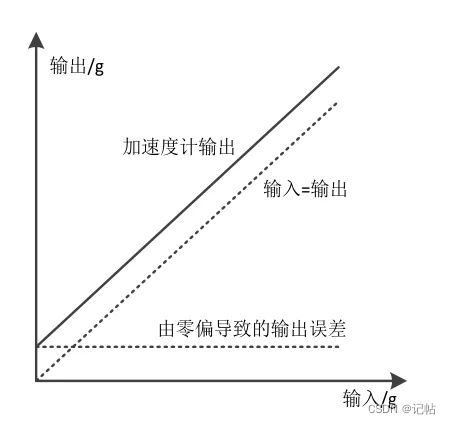
e2studio開發三軸加速度計LIS2DW12(4)----測量傾斜度

求助,關于LIS2HH12TR讀加速度計的疑問求解
愛普生的M-A552加速度計是結構健康監測的理想選擇





 TFT液晶面板與三3軸加速度計的配合使用–第1部分
TFT液晶面板與三3軸加速度計的配合使用–第1部分













評論